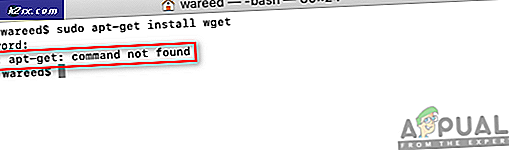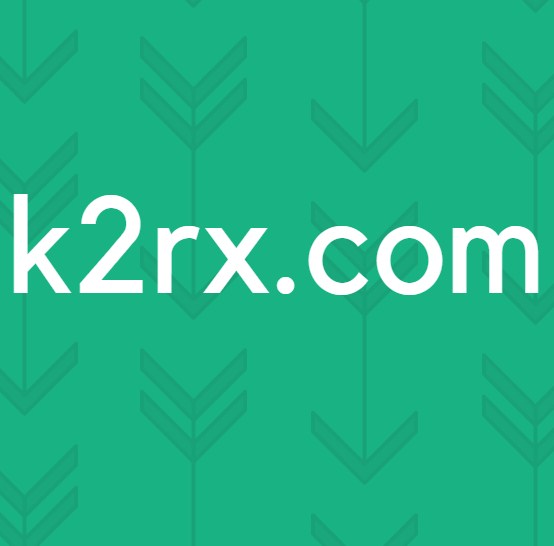วิธีย้ายแทร็กด้วยความกล้า
Audacity เป็นแอปพลิเคชั่นแก้ไขเสียงที่ใช้งานได้ฟรีซึ่งมีให้ใช้งานในหลายแพลตฟอร์มและยังมีความสามารถในการบันทึกเสียงอีกด้วย ได้รับรางวัลมากมายสำหรับอินเทอร์เฟซที่เรียบง่ายและคุณสมบัติมากมายนับไม่ถ้วน มีผู้ดาวน์โหลดแอปพลิเคชันมากกว่า 7 ล้านคน ผู้ใช้หลายคนร้องขอการสอนเกี่ยวกับการย้ายแทร็กในแอปพลิเคชันและนั่นคือสิ่งที่เรากำลังจะสอนคุณในวันนี้
จะย้ายแทร็กใน Audacity ได้อย่างไร?
Audacity มีหลายวิธีที่คุณสามารถย้ายแทร็กบางวิธีสะดวกกว่าวิธีอื่นในขณะที่วิธีอื่น ๆ แม่นยำกว่า เราได้รวบรวมสิ่งที่สะดวกและเป็นที่นิยมมากที่สุดไว้ด้านล่าง
วิธีที่ 1: ผ่านการกำหนดค่าแทร็กเสียง
วิธีนี้เป็นวิธีพื้นฐานที่สุดในการย้ายแทร็กใน Audacity รวมถึงการเปลี่ยนการกำหนดค่าแทร็กเสียงสำหรับแทร็กเฉพาะที่คุณต้องการย้าย ในการดำเนินการดังกล่าว:
- เปิด ความกล้าและตรวจสอบให้แน่ใจว่าคุณได้เพิ่มแทร็กทั้งหมดแล้ว
- บนไทม์ไลน์ของคุณ คลิก ในเส้นทางที่คุณต้องการย้าย
- คลิก บน "เสียง ชื่อแทร็ก” ในบานหน้าต่างด้านซ้ายและเลือก“ย้าย ติดตาม” หรือ "ย้าย ติดตาม ลง” เพื่อย้ายแทร็ก
- การดำเนินการนี้จะย้ายแทร็กไปตามไทม์ไลน์โดยขึ้นอยู่กับตำแหน่งของแทร็ก
วิธีที่ 2: การลากแทร็ก
เมื่อทำงานกับแทร็กจำนวนมากในไทม์ไลน์เดียวกันมันน่าหงุดหงิดเล็กน้อยที่ต้องกำหนดค่าแต่ละแทร็กผ่านการตั้งค่า นั่นก็เพียงแค่ย้ายไปตามไทม์ไลน์ด้วยปัจจัย 1 เท่านั้นดังนั้นในวิธีนี้เราจะแสดงวิธีที่ง่ายที่สุดวิธีหนึ่งในการย้ายแทร็กโดยไม่ต้องเปลี่ยนการกำหนดค่าใด ๆ สำหรับการที่:
- เปิด ความกล้าและตรวจสอบให้แน่ใจว่าคุณได้เพิ่มแทร็กทั้งหมดแล้ว
- บนไทม์ไลน์ของคุณ คลิก ในเส้นทางที่ต้องเคลื่อนย้าย
- ในบานหน้าต่างด้านซ้าย คลิก บนพื้นที่ว่างและรอให้เคอร์เซอร์เปลี่ยนเป็นมือแทนตัวชี้
- ลาก แทร็กข้ามไทม์ไลน์เพื่อเลื่อนขึ้นหรือลง
สองวิธีข้างต้นระบุวิธีการย้ายทั้งแทร็กข้ามไทม์ไลน์ อย่างไรก็ตามหากคุณต้องการย้ายส่วนใดส่วนหนึ่งของแทร็กที่ต้องใช้เคล็ดลับอื่น ด้านล่างนี้จะระบุวิธีการย้ายส่วนหนึ่งของแทร็กข้ามไทม์ไลน์
วิธีที่ 3: ผ่านการผสมคีย์
เราสามารถใช้คีย์ผสมเฉพาะบนแป้นพิมพ์ของเราเพื่อย้ายส่วนที่ต้องการของแทร็กข้ามไทม์ไลน์ สิ่งนี้สามารถทำได้หลังจากเลือกชิ้นส่วนและช่วยในการตั้งค่าบางส่วนออกจากแทร็ก ในการดำเนินการดังกล่าว:
- เปิด ความกล้าและตรวจสอบให้แน่ใจว่าได้เพิ่มแทร็กทั้งหมดแล้ว
- บนไทม์ไลน์ของคุณ เลือก แทร็กที่คุณต้องการย้ายไป คลิก บน ขวา–บานหน้าต่าง ด้วยเคอร์เซอร์ของคุณแล้วลากเพื่อเลือกส่วนหนึ่งของแทร็ก
- เมื่อเลือกส่วนของแทร็กแล้ว กด “Ctrl” + “Alt” + “ผม” พร้อมกันเพื่อเลื่อนส่วนนั้นไปตามไทม์ไลน์